Как изменить хранилище фотографий по умолчанию на Samsung Galaxy Tab A6?
На вашем смартфоне закончилась свободная память, и вы хотите освободить часть памяти. Фотографии довольно быстро занимают много места в памяти смартфона. Фотографии из путешествий, селфи, скриншоты занимают много памяти. В большинстве телефонов есть слот для карт памяти SD или micro-SD. Но как изменить место хранения фотографий на Samsung Galaxy Tab A6? В этом уроке мы объясним, как изменить хранилище фотографий по умолчанию на Samsung Galaxy Tab A6. Процесс будет очень простым.
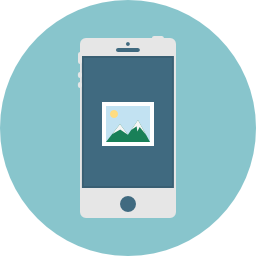
Как установить SD-карту в качестве хранилища по умолчанию для фотографий на Samsung Galaxy Tab A6
Вы хотите автоматически сохранять фотографии на SD-карту вашего Samsung Galaxy Tab A6. Сначала вам нужно будет убедиться, что у вас есть SD-карта.
Где найти SD-карту на Samsung Galaxy Tab A6?
SD-карта находится вместе с micro-SIM. Просто откройте слот для SIM-карты булавкой или скрепкой. Если у вас нет SD-карты, вы получите ее в любом магазине или в Интернете. Убедитесь, что это действительно микро-SD.
Программы для Windows, мобильные приложения, игры - ВСЁ БЕСПЛАТНО, в нашем закрытом телеграмм канале - Подписывайтесь:)
Как изменить хранилище фотографий по умолчанию на Samsung Galaxy Tab A6?
Фактически, чтобы определить SD-карту в качестве хранилища фотографий по умолчанию, вам просто нужно выполнить следующие шаги:
- Сначала перейдите в приложение “Камера” или “Камера”.
- Во-вторых, нажмите звездочку
- И найдите и найдите строку Место хранения
- И щелкните в желаемом месте либо во внутренней памяти Samsung Galaxy Tab A6, либо на SD-карте.



Как только вы это сделаете, ваши новые изображения будут сохранены на вашей SD-карте. Но это не значит, что ваша память будет освобождена. Вам также придется переместить свои фотографии из внутренней памяти на SD-карту вашего Samsung Galaxy Tab A6. Прочтите нашу статью, чтобы понять основные шаги по переносу фотографий на карту micro-SD.
Как изменить расположение картинок во внутренней памяти Samsung Galaxy Tab A6?
Так же легко изменить хранилище по умолчанию на Samsung Galaxy Tab A6, чтобы фотографии хранились в памяти вашего Android-смартфона. Для этого вам нужно будет проделать те же шаги, что и в предыдущей главе.
- Зайдите в приложение камеры
- И в настройках
- Затем нажмите на место хранения
- Затем нажмите на внутреннюю память Samsung Galaxy Tab A6.
Как изменить местоположение приложения на SD-карту на Samsung Galaxy Tab A6?
Если вы хотите освободить еще больше памяти на Samsung Galaxy Tab A6, вы можете перенести приложение на SD-карту. Вам просто нужно соблюдать следующие процедуры:
- Зайдите в настройки вашего Samsung Galaxy Tab A6
- И заходим в приложения
- затем щелкните приложение, для которого вы хотите настроить местоположение: обратите внимание, что не все приложения могут быть перенесены на SD-карту, в частности те, которые связаны с основными операциями Samsung Galaxy Tab A6
- затем нажмите Хранилище
- Затем при изменении используемого хранилища
- Наконец нажмите на SD-карту

Если вам нужна дополнительная информация о своем Samsung Galaxy Tab A6, мы приглашаем вас ознакомиться с другими статьями в категории: Samsung Galaxy Tab A6.
Программы для Windows, мобильные приложения, игры - ВСЁ БЕСПЛАТНО, в нашем закрытом телеграмм канале - Подписывайтесь:)


